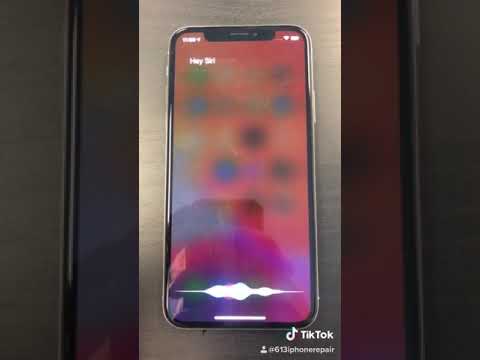SketchUp is grotendeels over vlakken, randen en oppervlakken. U kunt in SketchUp echter vrij eenvoudig een gebogen oppervlak maken. Lees dit artikel om te leren hoe.
Stappen

Stap 1. Maak een reeks raaklijnen

Stap 2. Klik op het pictogram Verplaatsen en maak een kopie en verplaats deze op een kleine afstand

Stap 3. Verbind ze aan elke kant

Stap 4. Gebruik het gereedschap Duwen/trekken en trek het uit tot de gewenste breedte
Houd CTRL ingedrukt, klik op het gummetje en wis de lijnen die je aan de boven- en onderkant ziet, zodat het oppervlak 'glad' is.

Stap 5. Ga weg van de eerste vorm en begin aan een andere vorm te werken
Maak nog een set bogen. Ze zullen op een andere manier 'buigen' dan de originele. Let bij het maken van de kopie op de groene lijn die ze verbindt. Dat geeft aan dat ze op hetzelfde vlak liggen als elkaar en de groene assen.

Stap 6. Verbind ze met het gereedschap Lijn

Stap 7. Gebruik het gereedschap Duwen/trekken en trek deze vorm boven en onder de hoogte van de oorspronkelijke vorm
Kijk naar de screenshot om een idee te krijgen.

Stap 8. Gebruik de CTRL Eraser om de ongewenste naden te verwijderen

Stap 9. Ga terug naar je oorspronkelijke oppervlak en zorg ervoor dat het breed genoeg is om de grootte van het tweede te bevatten
Mogelijk moet u hiervoor de Push/pull-tool gebruiken.

Stap 10. Selecteer het tweede gebogen oppervlak en verplaats het naar het originele oppervlak

Stap 11. Selecteer alles en klik er met de rechtermuisknop op en selecteer Intersect Faces >> With Selection

Stap 12. Begin met het gummetje en verwijder lijnen
Doen niet wis de lijnen die op het oorspronkelijke oppervlak zijn achtergebleven van het tweede oppervlak.